word文档中繁体字怎么弄成简体字 繁体字转换成简体字网站
在当今社会,繁体字和简体字的转换已经变得非常普遍和必要,有时候我们需要将繁体字转换成简体字,以便更好地理解和使用。幸运的是现在有许多网站和工具可以帮助我们轻松地完成这一转换过程。通过这些网站,我们可以快速、准确地将繁体字转换成简体字,让我们更便捷地进行文字的阅读和写作。这种工具的出现,为我们提供了更多的便利和选择,让我们在使用中文时更加得心应手。
操作方法:
1.首先在桌面(或者其他位置)找到所需要的Word文档,然后鼠标双击打开。也可以点击一下,然后鼠标右击选择“打开”,或者选择“打开方式”,再选择使用Word打开,当然还是直接双击打开比较方便,前提是要事先安装Word软件。

2.打开之后可以发现内容都是繁体字,如果大家没学过的话,有些文字还是认不得的,现在试着把内容转换成简字体。
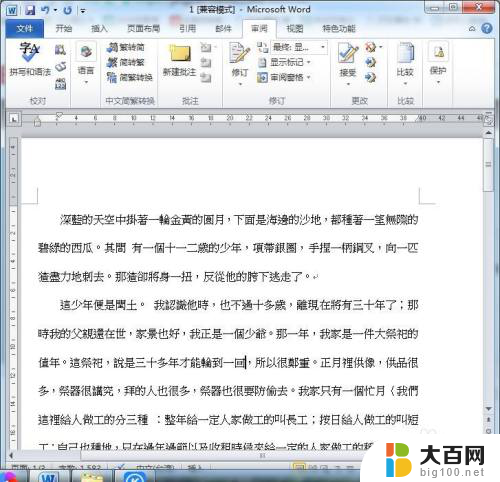
3.查看Word页面上方菜单栏,确保菜单栏处于“审阅”菜单下。一般Word打开之后会默认处于“开始”菜单下,如果不是在“审阅”下,点击一下“审阅”菜单。
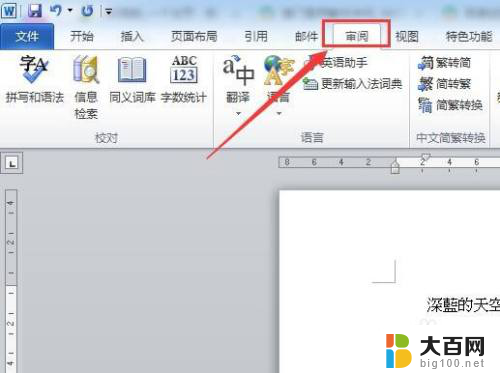
4.如果我们希望第一段和第二段内容转换成简体字,那我们将它们选中,一定要选中,否则就不会转换成功。
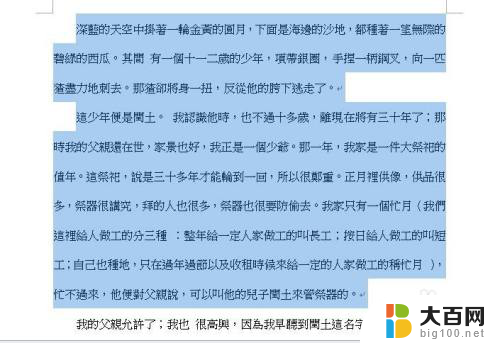
5.在“审阅”菜单栏下的“中文简繁转换”板块,找到繁转简工具按钮,点击一下即可。
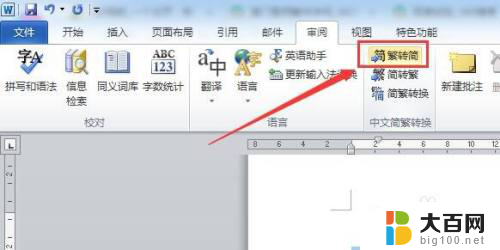
6.这时候再回到Word文档(停留在原来的页面),会发现第一段和第二段内容(选中的内容)已经转换成简体字了。

7.同样地,如果想把简体字转换成繁体。可以找到简转繁工具按钮,点击一下即可转换成繁体字,当然前提还是要先选中相关内容。
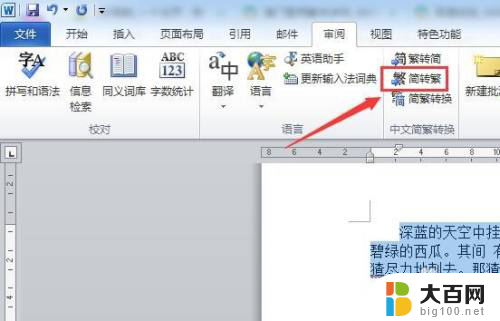
以上就是将Word文档中的繁体字转换为简体字的全部内容,如果您遇到类似的问题,可以参考本文介绍的步骤进行修复,希望这对大家有所帮助。
- 上一篇: 光盘准备写入怎么解决 文件写入到光盘的方法
- 下一篇: 电脑怎样连热点 台式电脑连接WiFi热点教程
word文档中繁体字怎么弄成简体字 繁体字转换成简体字网站相关教程
- 繁体中文怎么改成简体中文 繁体字转换成简体字网站
- word怎么繁体字转简体字 繁体字转换成简体字工具
- 文档里繁体字转成简体 繁体字转简体字工具
- 怎么把中文繁体变成简体 繁体字转简体字教程
- word如何简体变繁体 word文档简体字转繁体字工具
- word怎么转换成繁体字 word文档中简体字转繁体字的步骤
- 文档中繁体字怎样转为简体字 word文档中繁体字转简体字教程
- word如何将繁体字转化为简体字 繁体字转简体字软件
- 搜狗输入法是繁体字怎么切换成简体 搜狗拼音输入法繁体字转简体字教程
- 把输入法的和繁体字换成简体字 搜狗拼音输入法繁体字转简体字操作方法
- winds自动更新关闭 笔记本电脑关闭自动更新方法
- 怎样把windows更新关闭 笔记本电脑如何关闭自动更新
- windows怎么把软件删干净 如何在笔记本上彻底删除软件
- 苹果笔记本windows系统怎么看配置 怎么查看笔记本的配置信息
- windows系统卡死 笔记本卡顿怎么办
- window键盘关机 笔记本怎么用快捷键直接关机
电脑教程推荐